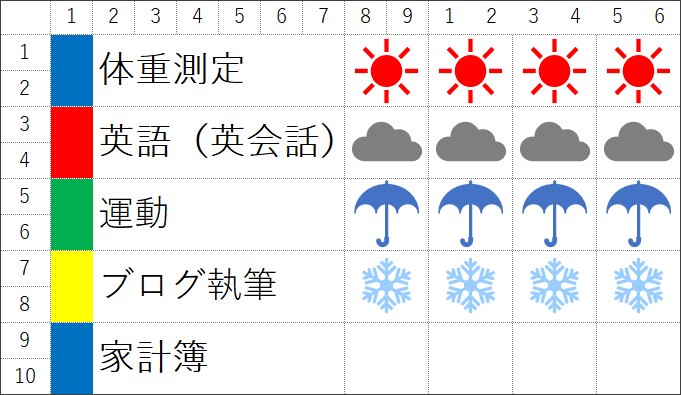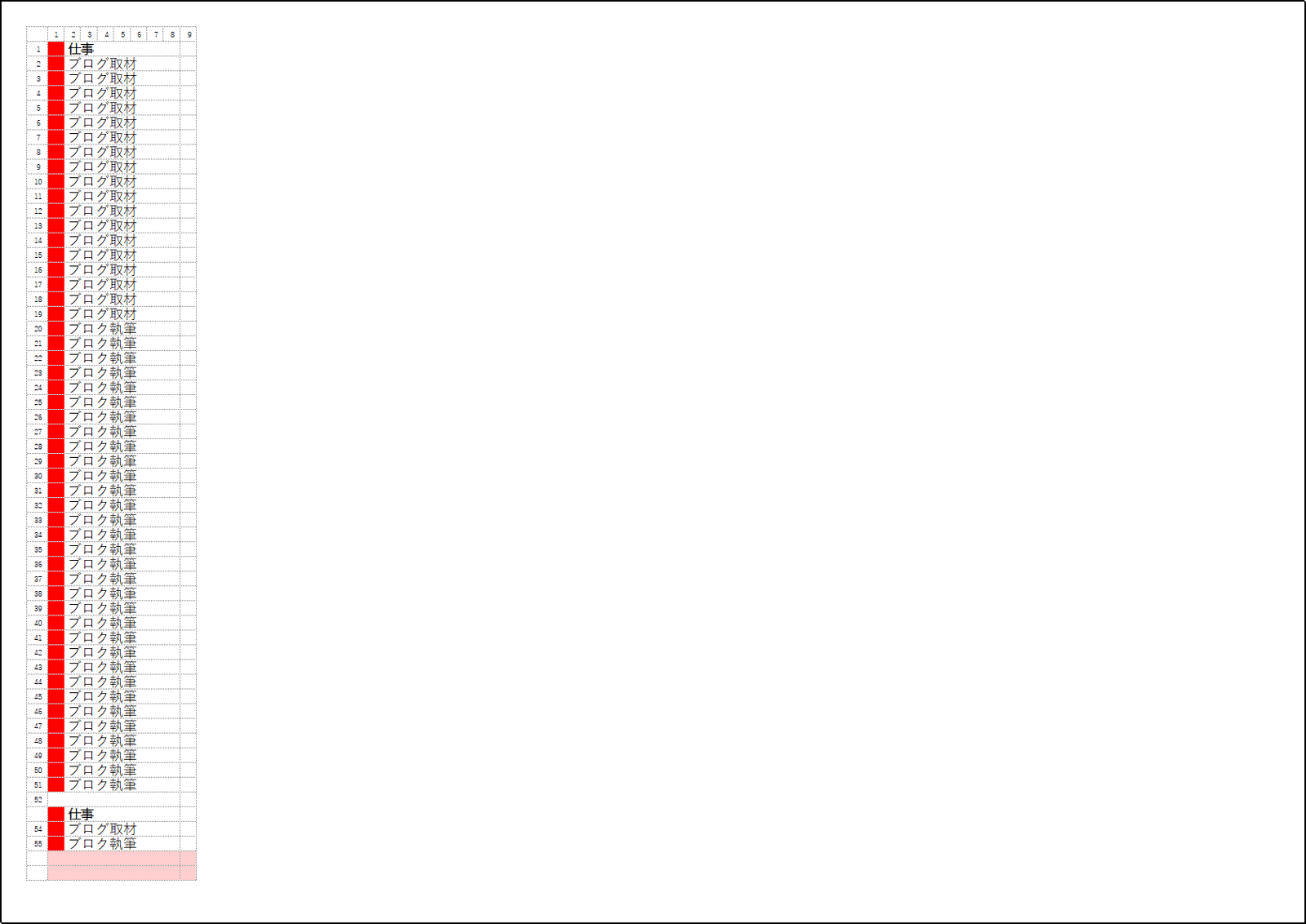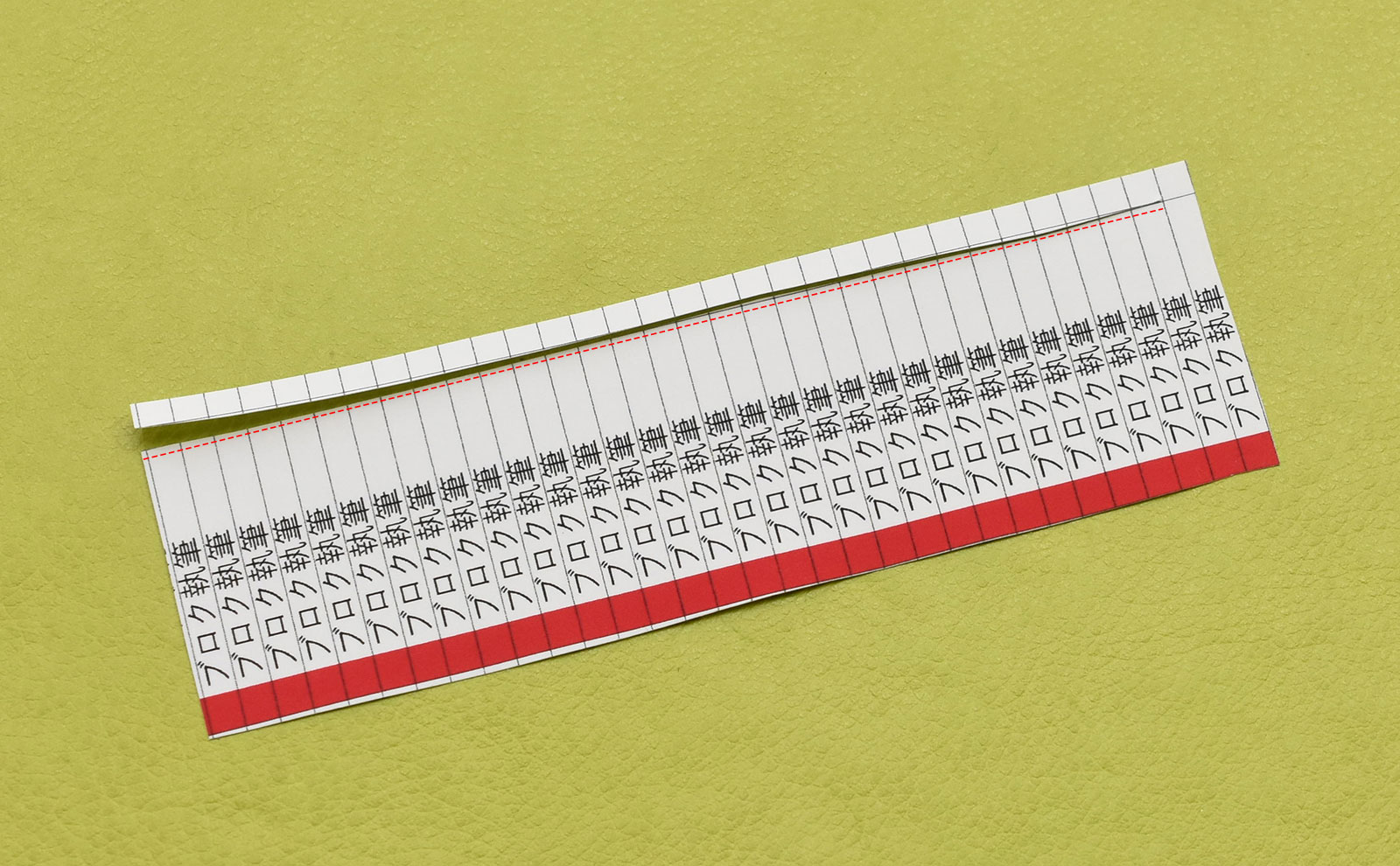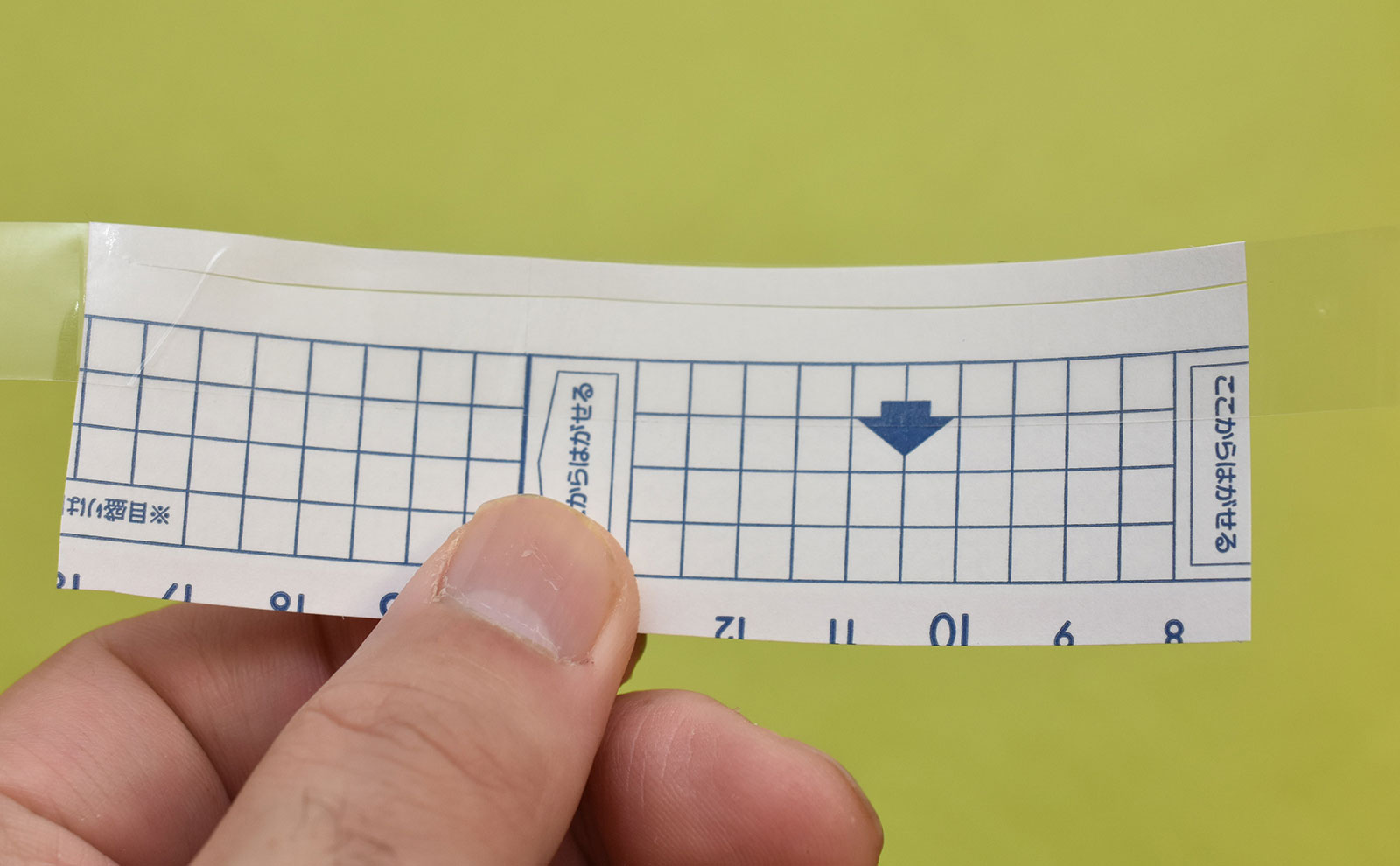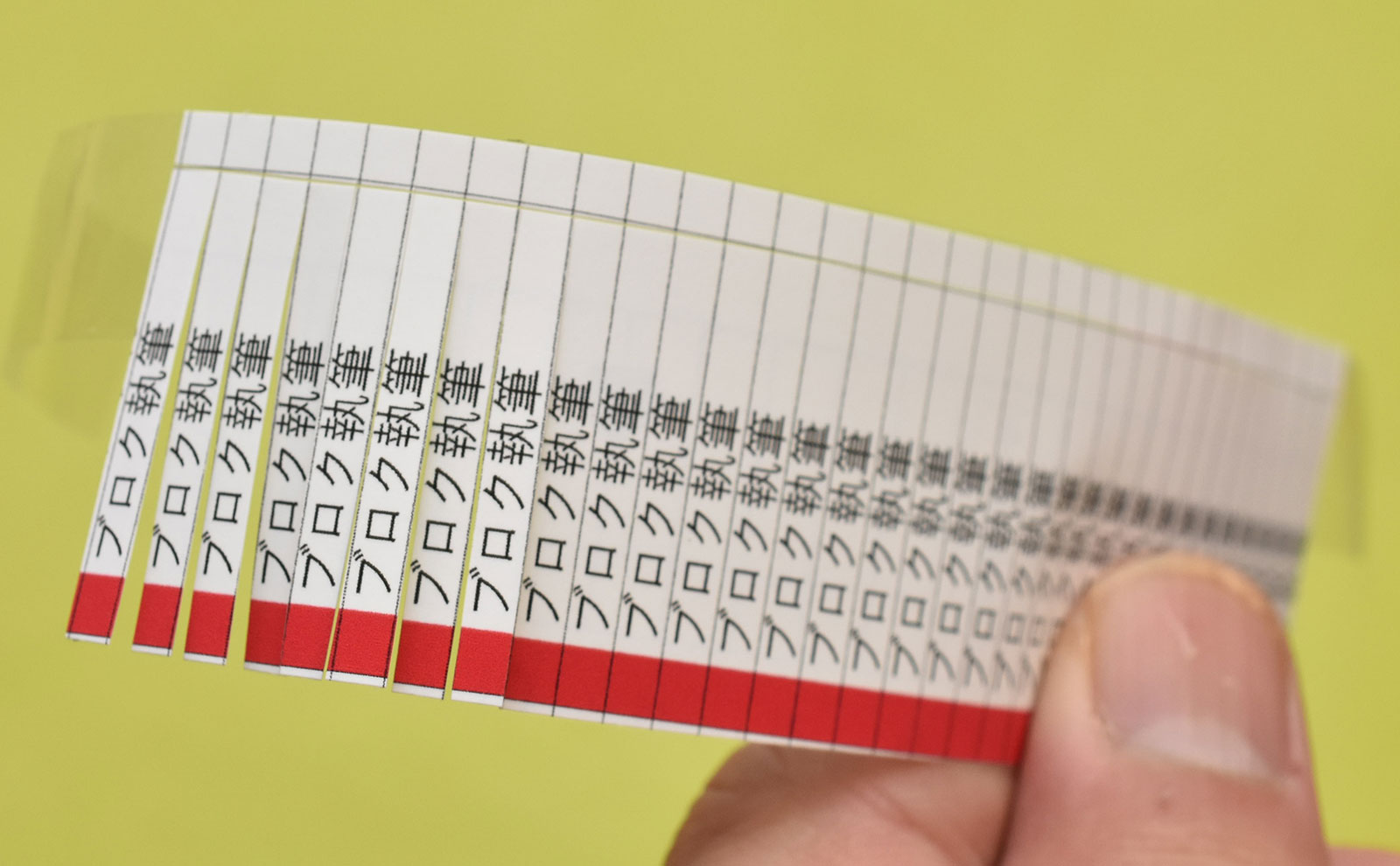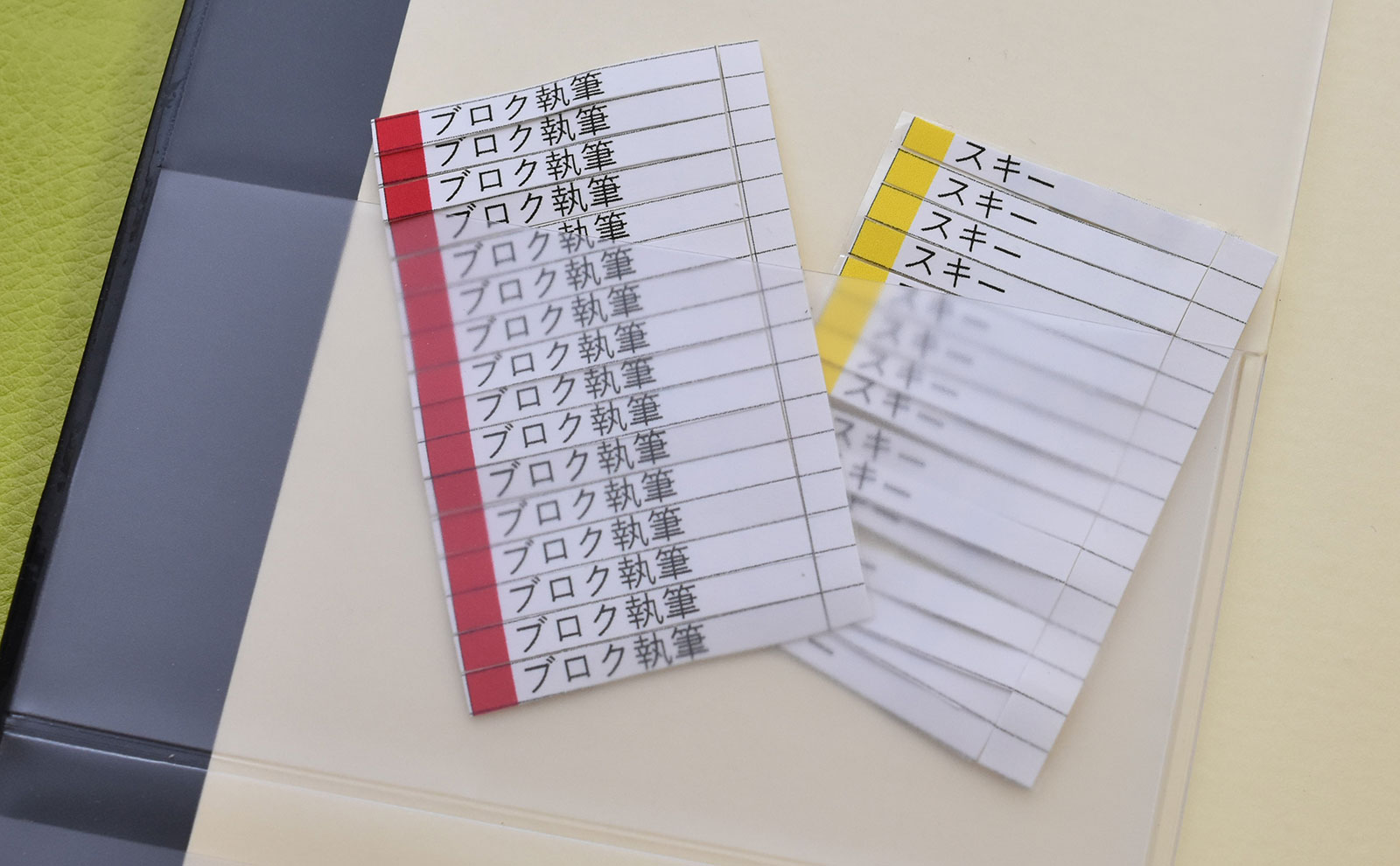1年前の話になりますが、公式ガイドブックである「ジブン手帳公式ガイドブック2018」の6ページに目から鱗のテクニックが掲載されていました。
自作のシールを作って彩るものです。
ルーチンをこなすには、以下のようにするのが一番だと思いました。
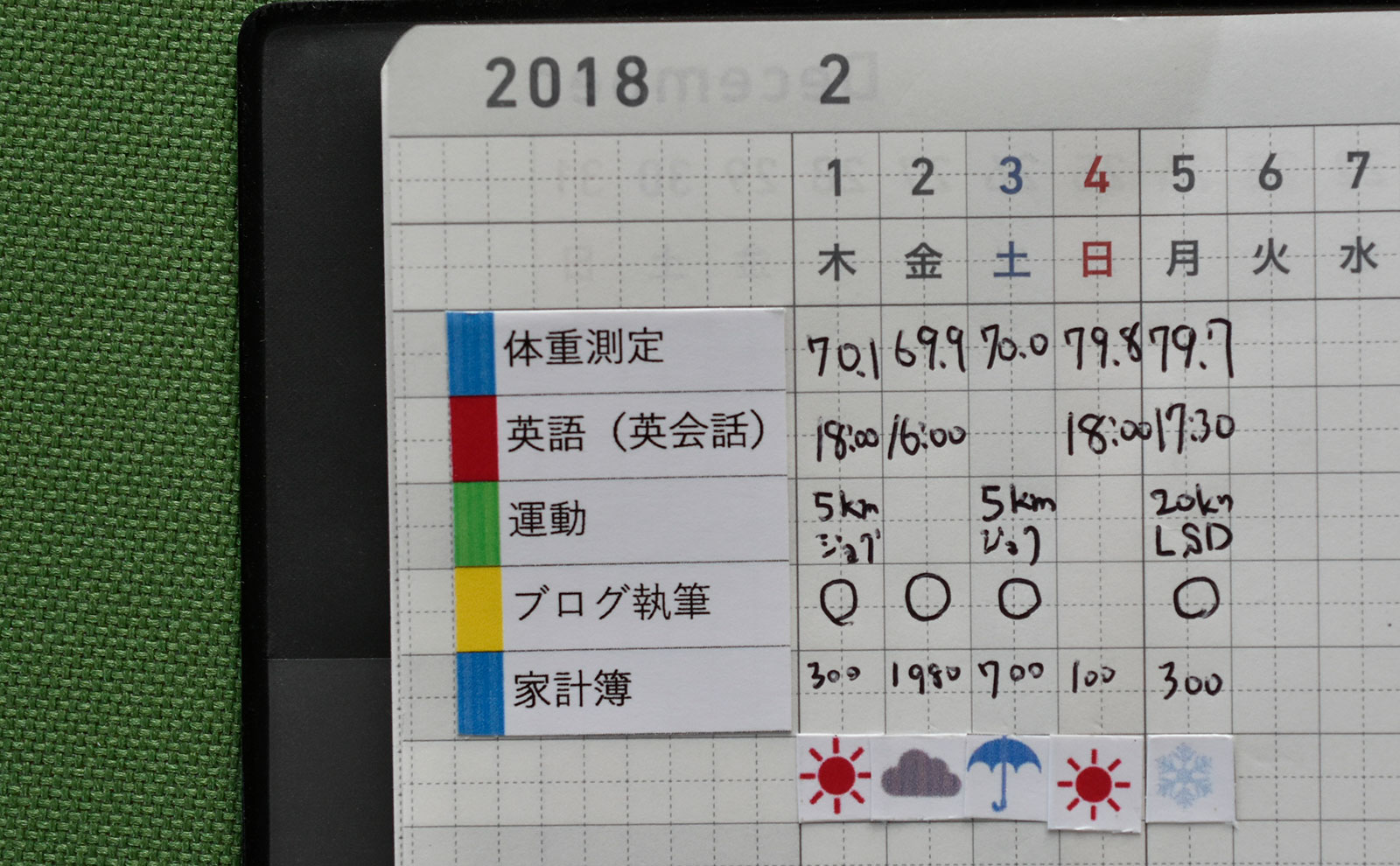
Excelは、以下のようになりました。アイコンは、後述のエクセルの2×2セルを1セルにして書いています。
あとはハサミで切って使います。詳しくは後述。
Office 2016ならイラストアイコンが使えます。
詳しくは、『Office 2016でイラストのアイコンを挿入する』を参照ください。
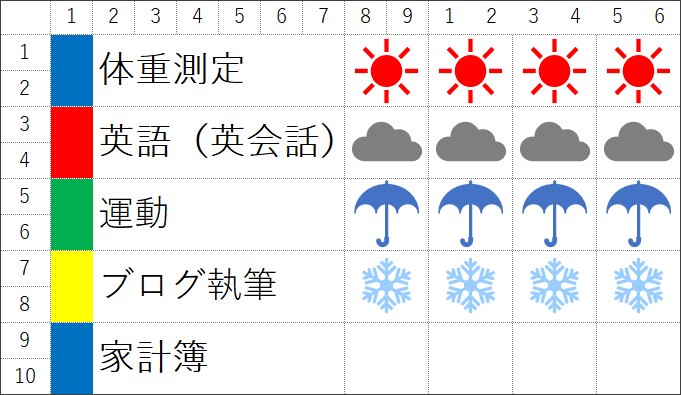
1年前の試み
以下もいいのですが、手間暇がかかります。上だと楽にできるので実践的です。
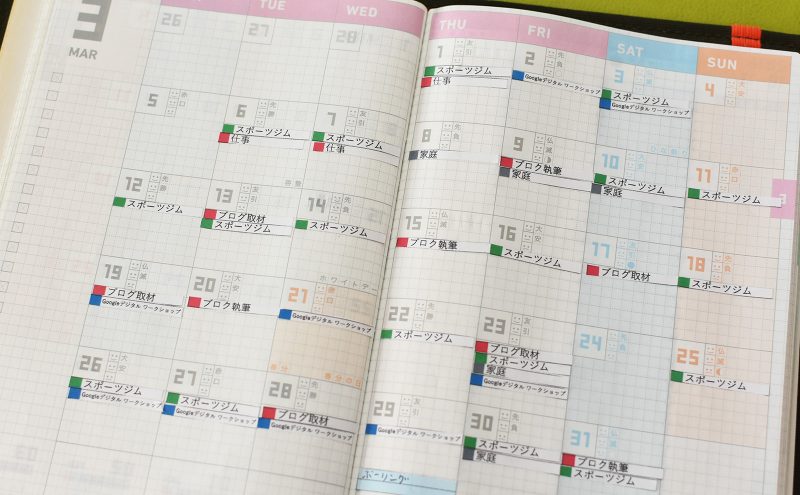
STEP1エクセルでひな形を作成する
頑張って作成しました。良かったらご利用ください。
ジブン手帳.xlsx 24KB Ver1.0 2018年1月2日版
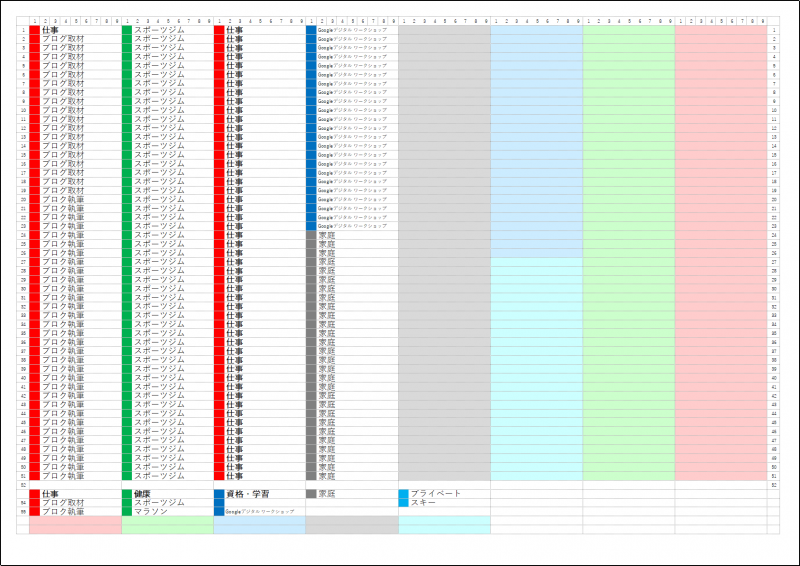
一気に印刷しない方が良い
ちょびちょび印刷がオススメです。
例えば上の雛形の場合は、以下のように印刷します。
すると次回、残りの部分を印刷することができます。
STEP2 再はくりのシールを購入する
以下の条件を満たしたものを購入ください。インクジェットでない場合は、後者の用紙を購入ください。
- インクジェット専用(表面処理がしてあるもの)
- 再はくり(綺麗にはがせるもの)
- ノーカット版
(余談)汎用的な用紙だと印刷が汚い
間違ったものを購入して千円を捨ててしまった話です。インクジェット対応とのことで以下の製品を買いました。
印刷すると、汚いです。それもそのハズ、印刷が普通紙です。表面が特殊加工していないため、顔料インクでも文字がにじんで使い物になりません。

↓インクジェットの方は、買ったら駄目。逆にレーザープリンターの場合はこちら!
STEP3 印刷をしてカットする
印刷は、エプソンの場合「スーパーファイン」で行ってください。「普通紙」で設定すると汚いです。
普通にハサミで切っただけだとバラバラになり、はがすのも苦労します。
でもご安心ください。以下の方法を使えば簡単にはがせるだけでなく、バラバラになることも防げます。
STEP3-1 カットしてセロハンテープを貼る
点線のところでハサミを入れます。
印刷した用紙をある程度の大きさでカットしてシールをはります。裏側にセロハンを貼って下さい。
ハサミで切ります。同様にどんどん切ってください。
すると今まで、はがせなかったのが嘘のように綺麗に簡単にはがれます。

あとは、持ち運びしやすいように適当な大きさにしてください。

持ち運び例
均一の薄い背景も良いかも
試しに以下のような付箋も使ってみました。

なかなかいい味が出ていると思います。
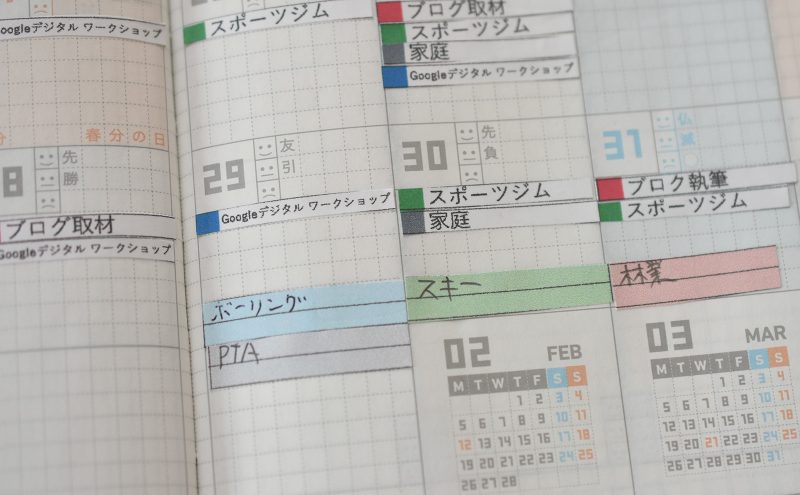
まとめ:いろいろ試して自分だけの手帳にしよう
文具・旅行ライターである出雲義和(いづもよしかず)さんのテクニックを参考に実現してみました。
最初は、こんなこと「無理!」と思いましたが、セロハンなどを使うことで実用レベルにまでなりました。
また、均一の薄い色の付箋も使えると思います。
いろいろお試しください。
関連URL